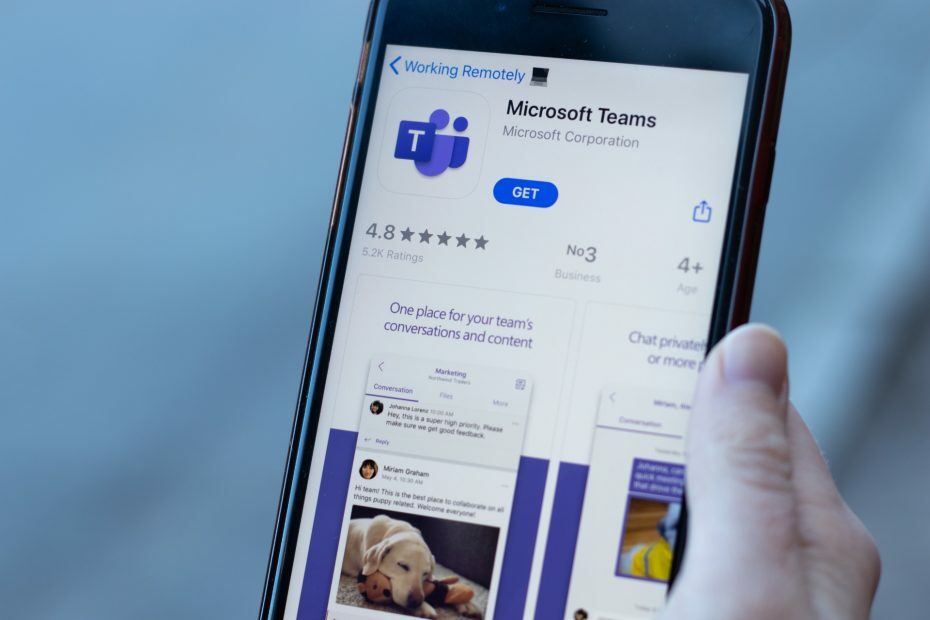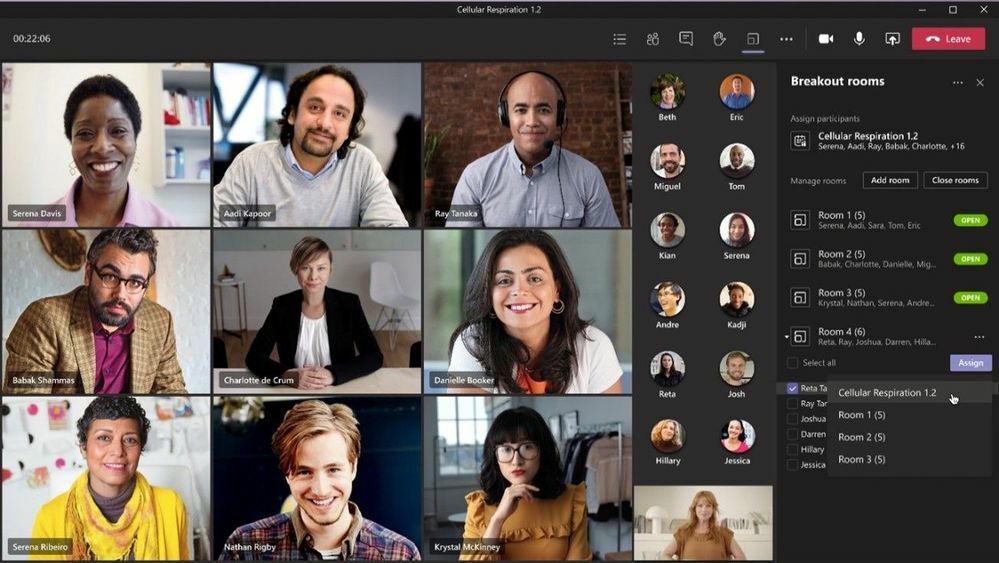- Microsoft Teams on mitmekülgne koostöö ja tootlikkuse lahendus mis muutub ärimaailmas üha populaarsemaks
- Tööriistad toetavad üks-ühele vestlust, meeskonnavestlust, failide jagamist, dokumentide koostööd ja palju muud
- Kui proovite sisse logida, siis saate veateate palub teil administraatoriga ühendust võtta, aitab see juhend seda parandada
- Ärge unustage meie lehte vaadata põhjalik jaotis Microsoft Teams rohkem kasulikke juhendeid.

See tarkvara hoiab teie draiverid töökorras ja hoiab teid kaitstuna tavaliste arvutivigade ja riistvaratõrgete eest. Kontrollige kõiki draivereid nüüd kolme lihtsa sammuga:
- Laadige alla DriverFix (kinnitatud allalaadimisfail).
- Klõpsake nuppu Käivitage skannimine leida kõik probleemsed draiverid.
- Klõpsake nuppu Draiverite värskendamine uute versioonide saamiseks ja süsteemi talitlushäirete vältimiseks.
- DriverFixi on alla laadinud 0 lugejaid sel kuul.
Microsoft Teams on a populaarne tootlikkuse tarkvara mis pakub jagatud tööruumi vestlemiseks, kohtumiseks, failide jagamiseks ja ärirakendustega töötamiseks.
Kuid Microsoft Teami kasutajad teatasid üsna ebatavalisest Microsofti meeskondade viga, millest te ilma jääte! kinnitage oma administraator, et lubada Microsoft Teams rakendusse sisselogimise ajal.
Kiire otsing näitaks, et rohkem kasutajaid on sellest veast teatanud Microsofti kogukonna foorumid.
Ärkasin just selle teate peale üles ja kuigi mul on endiselt juurdepääs, mille on kinnitanud üks minu ülemus, ei logi meeskonnad mingil põhjusel sisse üheltki platvormilt. Kuna nad üritasid mind kustutada ja uuesti lisada ning see ei lahendanud probleemi, tahtsin kogukonnaga ühendust võtta, kui kellegagi midagi sarnast juhtuks?
Kui ka see tõrge häirib teid, siis siin on mõned tõrkeotsingu näpunäited, mis aitavad selle vea Windowsi arvutis lahendada.
Microsoft Teasi vea parandamine, mille kaotate
1. Määra litsents Microsoft Teamsile

Kui olete Office 365 administraator, saate määrata Microsoft Teami litsentsi ühele oma meeskonnaliikmetest. Siin on, kuidas seda teha.
- Minema Office 365 halduskeskus.
- Kliki Kasutajad ja valige Aktiivsed kasutajad.
- Valige kasutaja ja klõpsake nuppu Muuda eest Toote litsents.
- Kontrollima "Microsofti meeskonnad”Kast valitud kasutajale.
- Nüüd paluge mõjutatud kasutajal oma Microsoft Teami rakendusse sisse logida ja kontrollige, kas Microsofti meeskonna viga, mille kaotate, on viga lahendatud.
2. Luba külalise juurdepääs

Kui kasutate Microsoft Teamsit haridusasutuses, võite lubada külalise juurdepääsu oma üürnikus enne kui õpilane pääseb juurde Microsoft Teami juhtpaneelile ilma Microsofti meeskonna vea saamata välja.
- Esmalt logige sisse oma Microsoft Office 365 oma administraatori kontoga.
- Alates Armatuurlaud, minema Seaded> Teenused ja pistikprogramm.
- Kliki Microsofti meeskonnad.
- Klõpsake paremas ülanurgas jaotise „Rippmenüül”Seadistamine kasutaja / litsentsi tüübi järgi“.
- Valige Külaline alates Äri ja ettevõtlus.
- Lubage Microsoft Teams, lülitades sisse lüliti.
- Klõpsake nuppu Salvesta muudatuste salvestamiseks.
- Nüüd paluge oma õpilasel pääseda juurde rakendusele Microsoft Teams ja kontrollida, kas selles on parandusi.
3. Tühjenda kohalik vahemälu

Rakenduse Microsoft Teams kohaliku vahemälu puhastamine aitab tõrke lahendada. Siin on, kuidas seda teha.
- Avatud Failihaldur rakendus.
- Navigeerige järgmisse asukohta:
% appdata% MicrosoftteamsApplication cacheCache - Kustutage kõik selles kaustas olevad failid. Kui UAC küsib kinnitust, klõpsake nuppu Jah.
- Pärast seda navigeerige järgmisse asukohta:
% appdata% MicrosoftteamsCache - Kustutage ka kõik selles kaustas olevad failid.
- Taaskäivitage süsteem ja käivitage Microsoft Teami töölauarakendus. Proovige sisse logida ja kontrollida, kas viga on lahendatud.
Järgides selles artiklis toodud juhiseid, saate selle lahendada Microsofti meeskondade viga, millest ilma jääte probleem.
- Minge Office 365 halduskeskusesse ja valige Seaded
- Seejärel klõpsake valikut Teenused ja lisandmoodulid
- Nüüd valige Microsoft Teams ja ekraanile ilmub seadepaan
- Kuidas saada Microsoft Teami administraatori sertifikaat?
Microsoft Teams'i administraatori sertifikaadi saamiseks peate saama Microsoft 365 sertifikaadi. Teams on nüüd osa Office 365 Suiteist ja Microsofti 365 sertifikaatide olemasolu kvalifitseerib teid tööle Microsoft Teami administraatorina.
Korduma kippuvad küsimused
Microsofti meeskondade halduskeskus on koht, kus IT-administraatorid haldavad oma organisatsiooni kasutatavaid rakendusi, kontrollides, millised rakendused on meeskondade kasutajatele saadaval, ja haldades meeskonnaliikmete rolle.
Microsoft Teami administraatorikeskuse avamiseks toimige järgmiselt.
- Minge Office 365 halduskeskusesse ja valige Seaded
- Seejärel klõpsake valikut Teenused ja lisandmoodulid
- Nüüd valige Microsoft Teams ja ekraanile ilmub seadepaan
Microsoft Teams'i administraatori sertifikaadi saamiseks peate saama Microsoft 365 sertifikaadi. Teams on nüüd osa Office 365 Suiteist ja Microsofti 365 sertifikaatide olemasolu kvalifitseerib teid tööle Microsoft Teami administraatorina.